WPS2019如何批量修改數字?WPS2019如何批量查找數字?WPS2019如何批量替換數字?WPS2019批量修改數字使用什么來查找、替換?當我們批量修改文字時,可以使用查找、全部替換,但是數字有1到10、11等,如何批量替換數字呢?WPS文字中可以批量查找、替換數字,下面來看看WPS2019批量修改數字圖文教程。
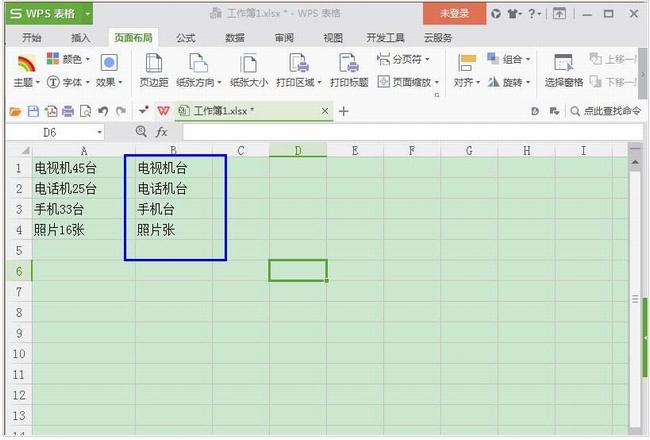
WPS2019如何批量給數字添加方括號?
1、打開WPS2019,新建一個空白文檔,然后輸入一些內容(如下圖)
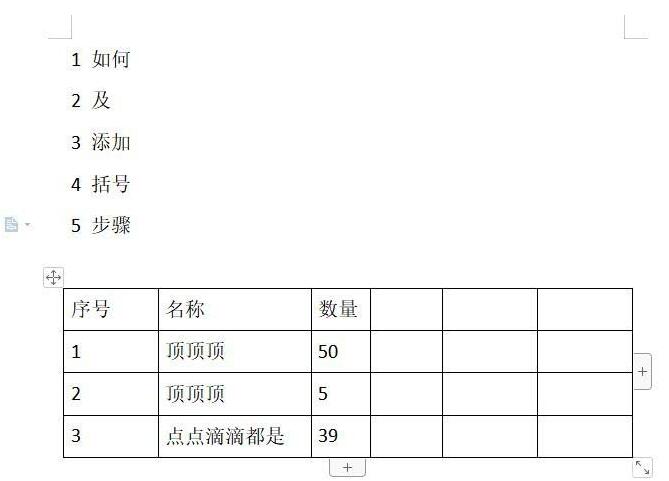
2、然后選中需要添加括號的數字(如下圖)
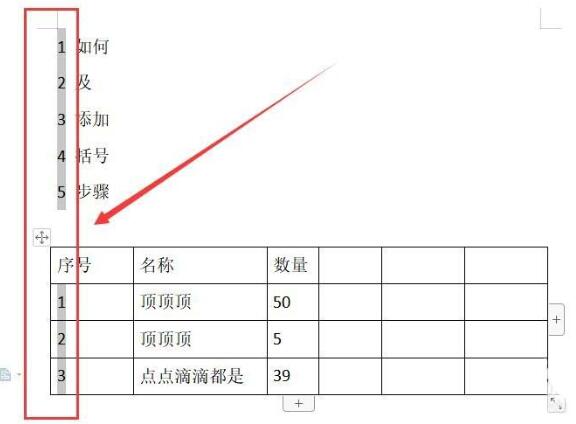
3、點擊菜單欄中“開始”按鈕,選擇“查找替換”,在彈出的下拉選項中,選擇“替換”(如下圖)
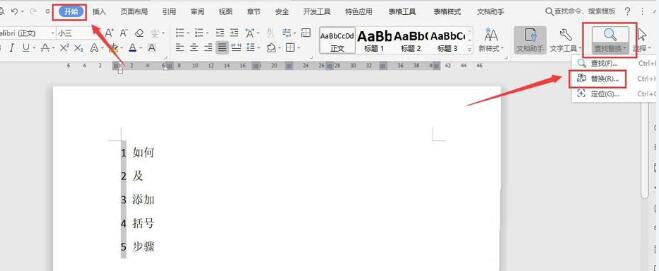
4、在彈出的對話框中,查找內容里,輸入“<[0-9]@>”,替換為輸入“【^&】”,然后點擊“高級搜索”(如下圖)
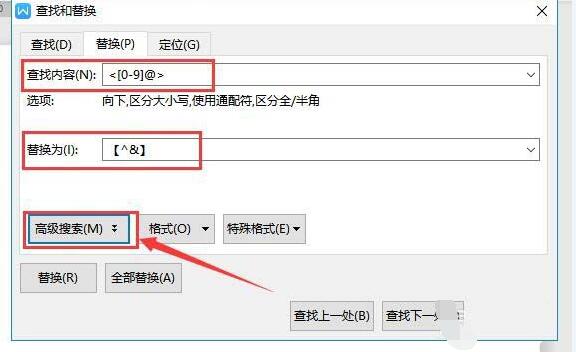
5、在顯示的下拉選項中,“使用通配符”選項打勾,然后點擊“全部替換”(如下圖)
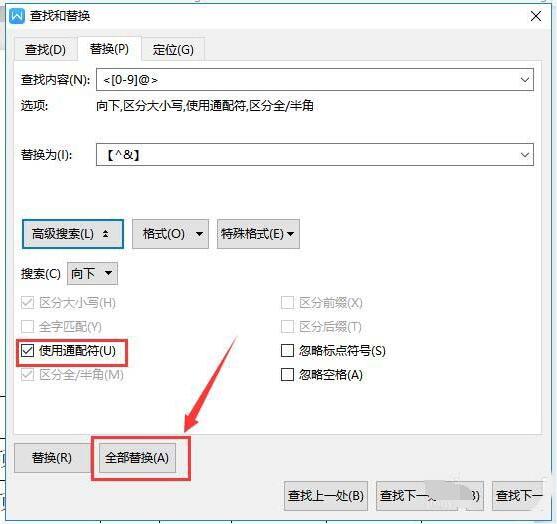
6、在彈出的對話框中,會顯示已完成替換,是否需要替換其他的,選擇“取消”不替換其他的(如下圖)
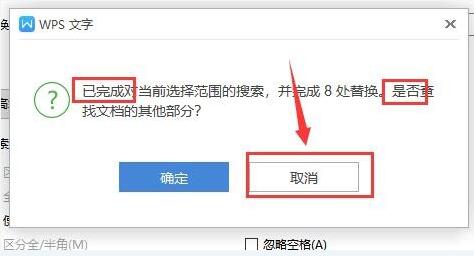
7、替換就完成了(如下圖)
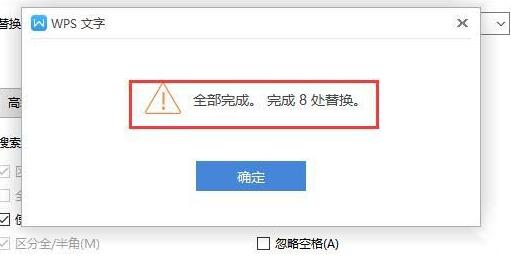
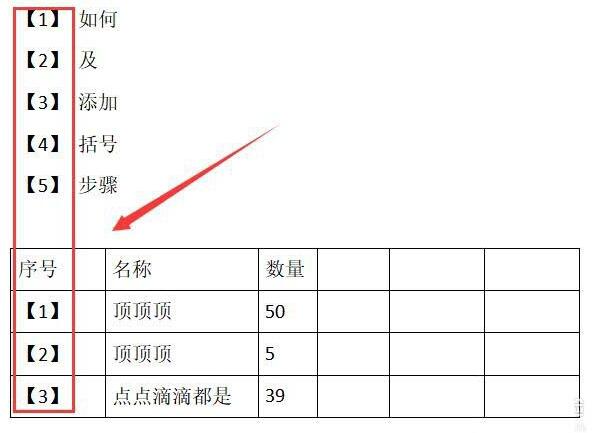
WPS2019文字如何批量給數字添加下劃線
1、首先在電腦上用WPS2019打開要編輯的文檔,可以看到有大量的數字。
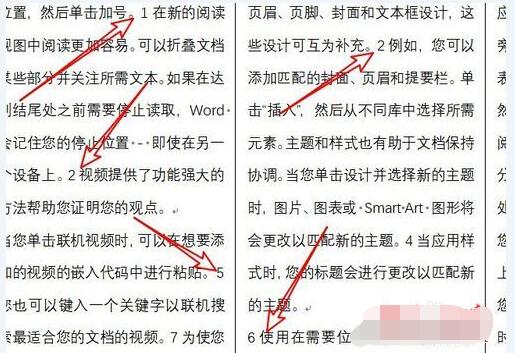
2、這是我們點擊wpI的2019菜單欄的開始菜單。
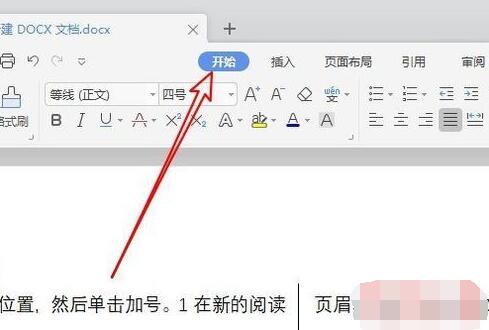
3、然后點擊查找替換下拉按鈕中的替換菜單項。
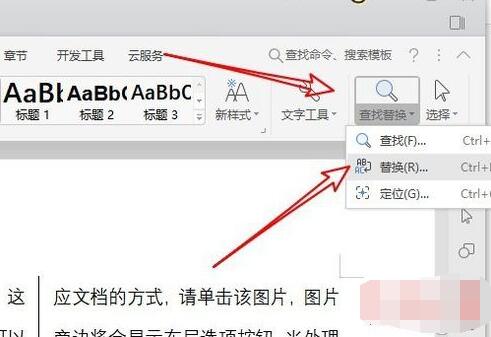
4、這時就會打開查找和替換窗口,在窗口中輸入如下所示內容。
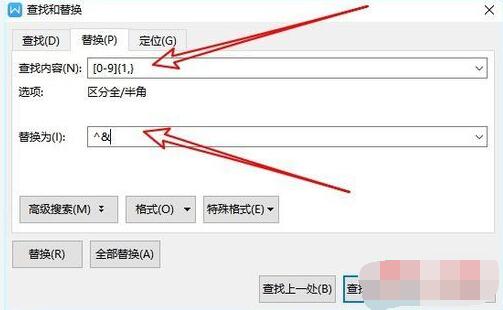
5、接著點擊格式下拉按鈕,選擇字體的菜單項。
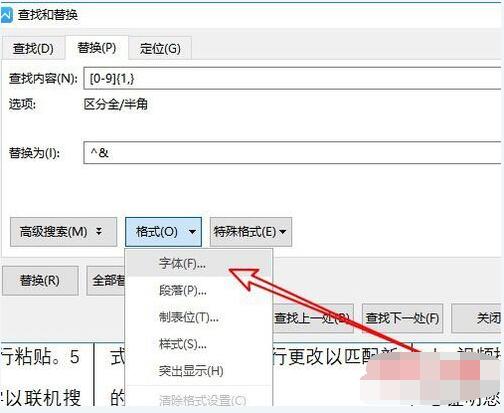
6、在打開的字體窗口中,我們設置好下劃線路線以及下劃線的顏色。
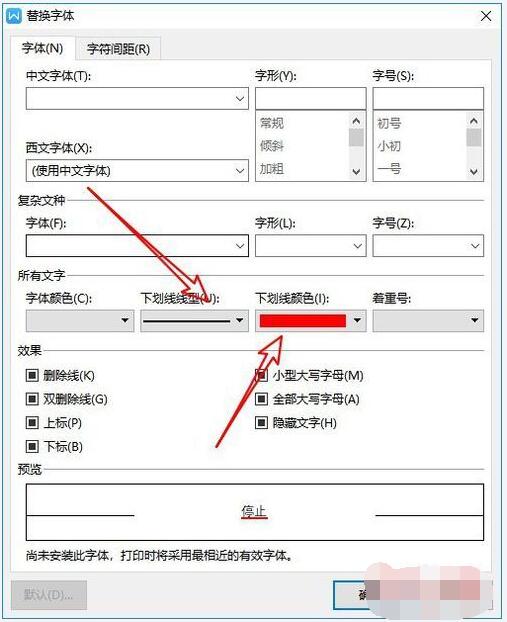
7、接下來再點擊高級搜索下拉按鈕,選擇使用通配符前面的復選框。
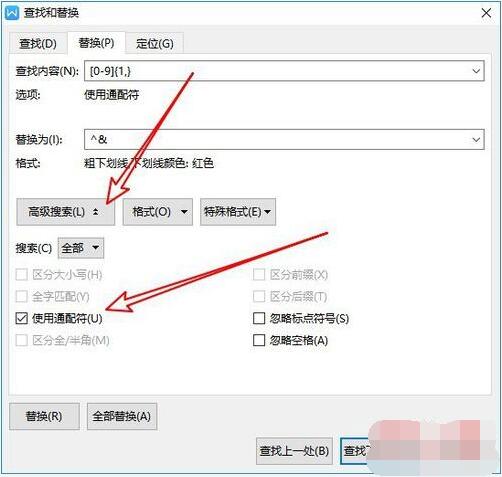
8、點擊確定按鈕后可以看到該文檔,已在數字下面批量添加下劃線了。
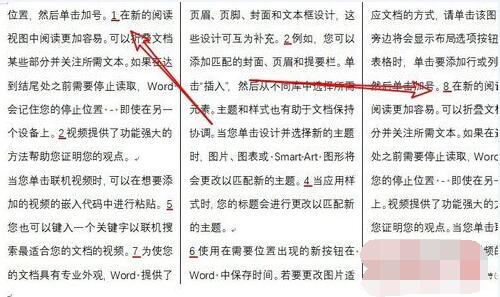
WPS表格中怎么批量刪除文字中的數字
1、以下是示例數據(如圖);
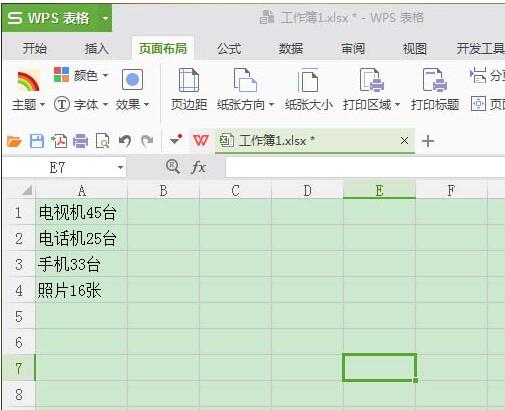
2、將表格中的數據復制到WPS文檔中(如圖);
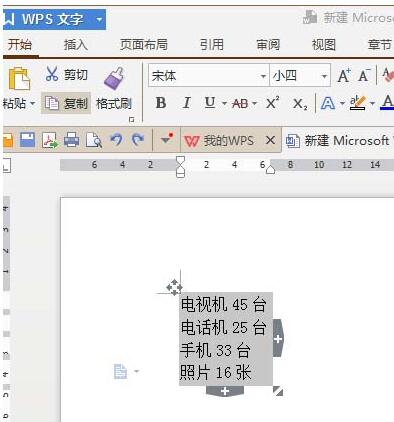
3、點擊查找和替換,選擇替換(如圖);
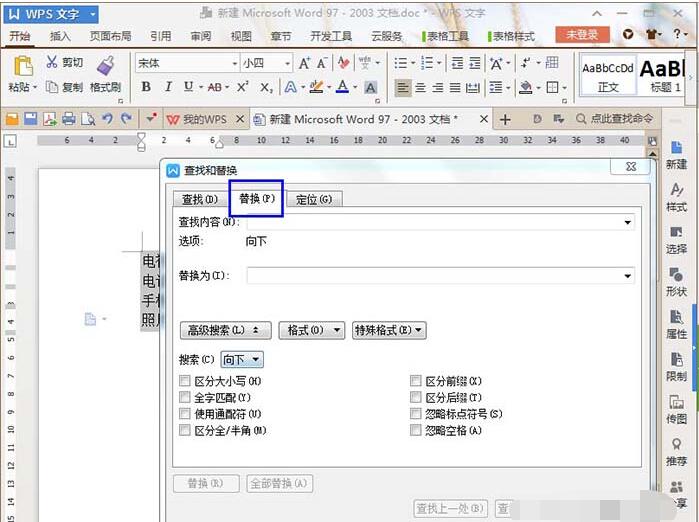
4、在查找內容輸入“【0-9】”,替換內容不輸入(如圖);
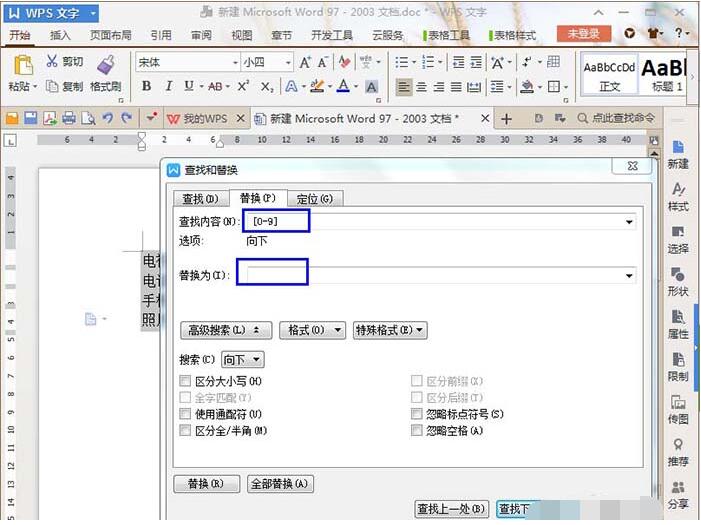
5、高級搜索勾選“使用通配符”,然后點擊“全部替換”(如圖);
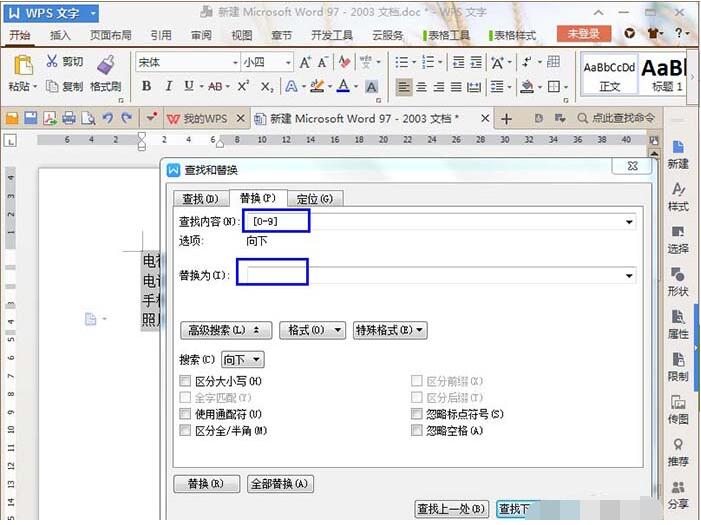
6、接下來會彈出一個提醒對話框,點擊確定(如圖);
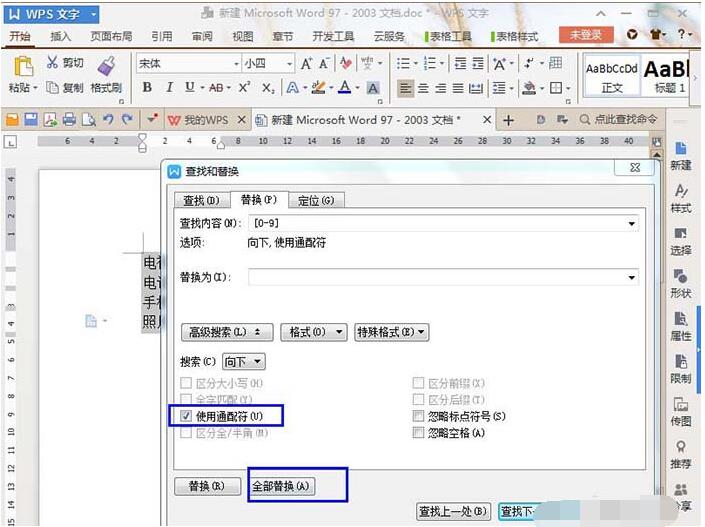
7、替換完成后再次點擊確定(如圖);
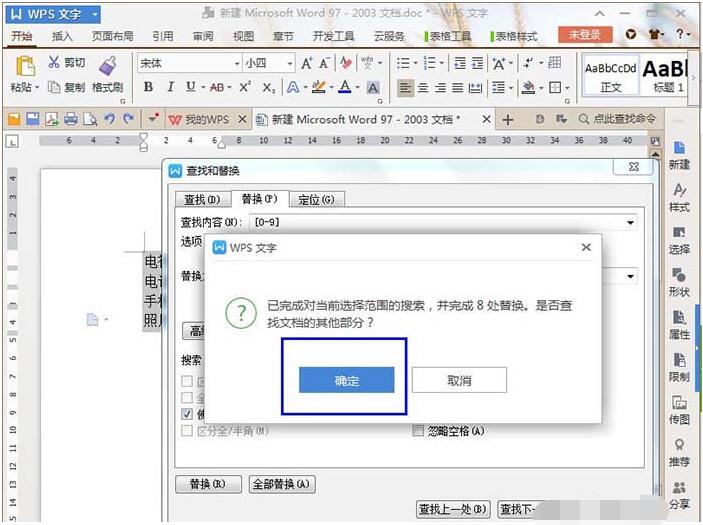
8、此時文字中的數字就刪除了,然后將文檔中的內容復制到表格就OK了(如圖)。
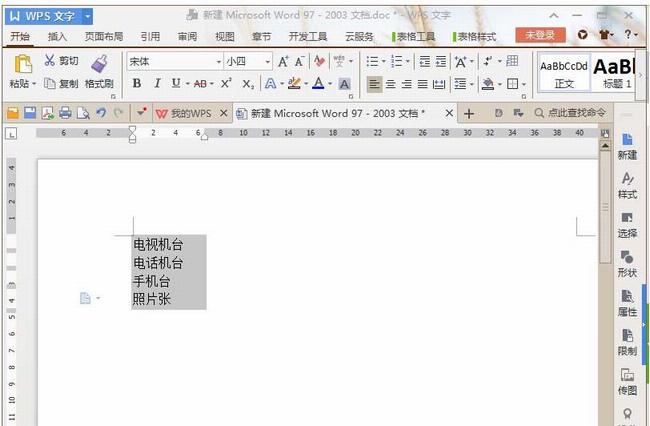
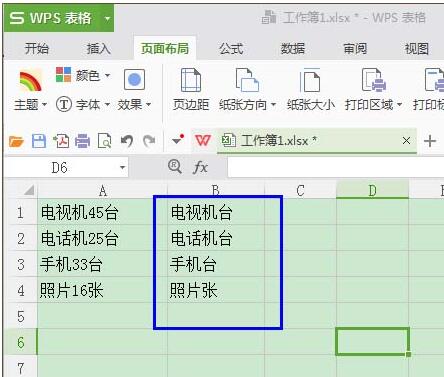
以上就是WPS2019批量修改數字圖文教程。WPS文字可以批量修改數字,WPS表格就不行,把WPS表格的內容復制到WPS文字中,就能使用查找、全部替換來批量修改數字。WPS文字可以批量刪除數字,查找內容“【0-9】”,替換內容為空。WPS2019可以批量給數字添加下劃線、方括號。關注office學習網,解鎖更多軟件教程。






